Når vi sier at Google vet mye om oss, er det en underdrivelse, med tanke på mengden personlig informasjon som Google-kontopakken inneholder (det er mye). Imidlertid er det ikke bare Google som har mye av informasjonen vår, selv tredjepartsapper får tilgang til mye av informasjonen vår, takket være pålogginger fra Google-kontoen eller gjennom Android-tillatelser. Dette problemet har dukket opp nylig, med rapporter som tyder på at det vanvittig populære Pokemon Go-spillet tar "full kontotilgang" når du logger på spillet med Google-kontoen din..
Mens Niantic, teamet bak det populære spillet har løst dette, er det forskjellige andre tredjepartsapper som kan ha unødvendige tillatelser til Google-kontoen din. Som vi har forventet kan informasjonen din i hendene på gale mennesker være en katastrofe, så det er viktig å holde øye med appene som er koblet til kontoen din. Den gode nyheten er at Google enkelt kan overvåke tillatelser fra Google-kontoer for tredjepartsapper. Så uten videre, Slik kan du sjekke Google-kontotillatelser for tredjepartsapper:
1. For det første, gå til Googles nettside Min konto på PCen eller smarttelefonen din. Sørg for å Logg inn med din primære Google-konto, som du bruker til å registrere deg for nye apper.
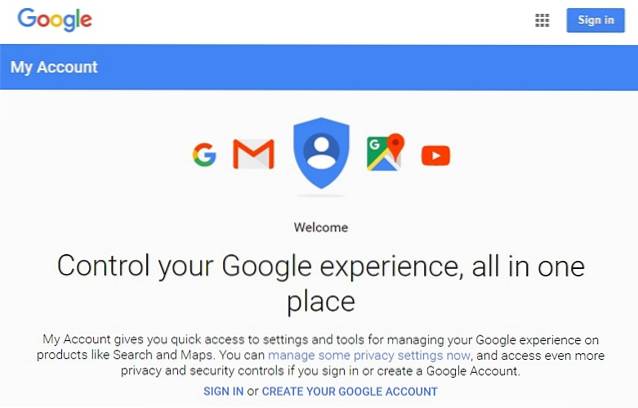
Merk: Hvis du allerede har logget på, kan du direkte over "Apper koblet til kontoen din" -siden og hopp over de neste to trinnene.
2. Gå til Min konto-siden til “Tilkoblede apper og nettsteder“.
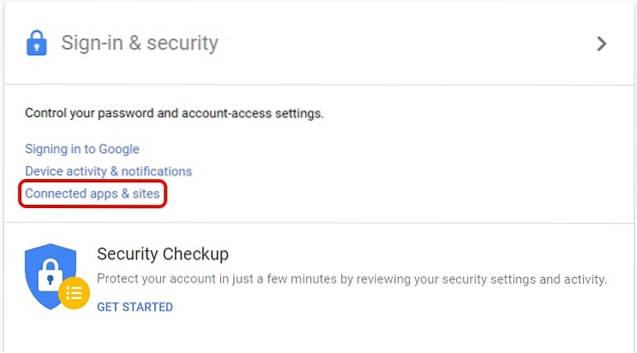
3. Gå deretter til “Administrer apper“.
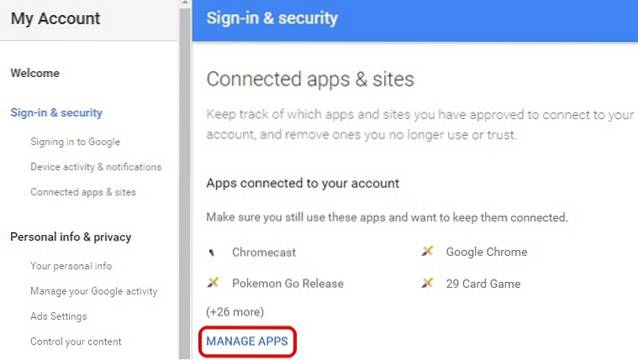
4. Deretter bør du se en liste over alle appene som har tillatelser fra Google. Du kan da velg en app og trykk på “Fjerne“.
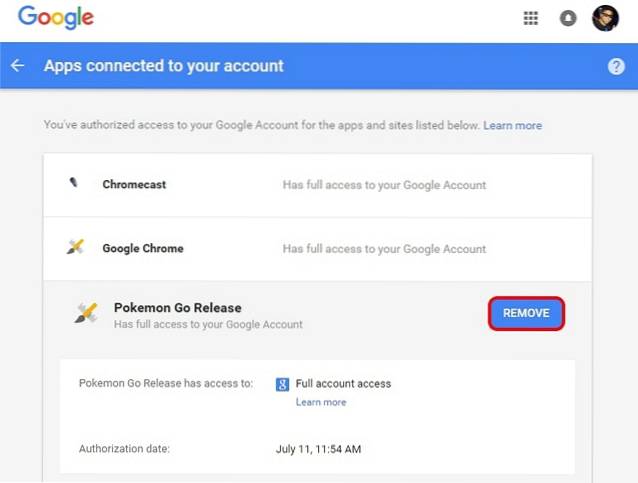
5. En melding skal da dukke opp for å bekrefte fjerning av tillatelser, velg “Ok“.
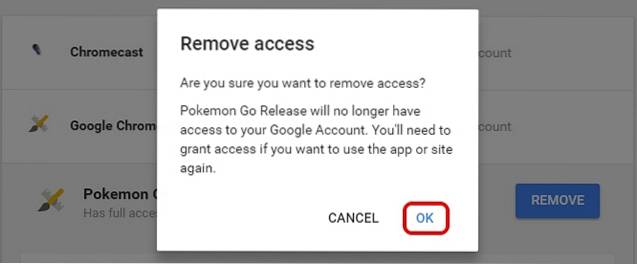
Når du er ferdig, har ikke appen eller spillet du velger lenger tilgang til Google-kontoen din. Det er viktig å merke seg at når du fjerner tillatelser fra Google-kontoer for apper, kan du kanskje ikke bruke deres spesifikke funksjoner før du gir dem tilgang igjen. Du kan imidlertid fjerne tilgangen til Pokemon Go fordi appen er løst nå for kun å ta e-postinformasjonen og navnet ditt fra Google-kontoen din..
SE OGSÅ: Slik aktiverer du Google Prompt for å gjøre 2-trinns bekreftelse enklere
Hold kontroll på appene som er koblet til kontoen din
Vi er glade for at Google Min-kontosiden lar deg sjekke tillatelsene appene får fra Google-kontoen din, med tanke på at personlig sikkerhet er av største betydning i denne alderen. Min konto-side tilbyr også en rekke alternativer som skal hjelpe deg med å styrke Google-kontoens sikkerhet, slik at du også kan sjekke det ut. Du kan også følge de ovennevnte trinnene og deretter gå tilbake til å fange noen Pokemon uten å bekymre deg for tillatelsene til Google-kontoen din.
 Gadgetshowto
Gadgetshowto



